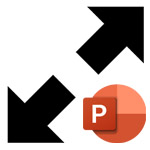
パワーポイントのスライドサイズ(アスペクト比)を変更する方法を解説します。
スライドサイズには画面比率として「4:3」、ワイド画面の「16:9」があります。プレゼンテーションを作成する前に、どちらのスライドで作成するのか決めて設定しましょう。
また、スマートフォン向けに縦画面で作成する方法も解説します。
スライドサイズを変更する
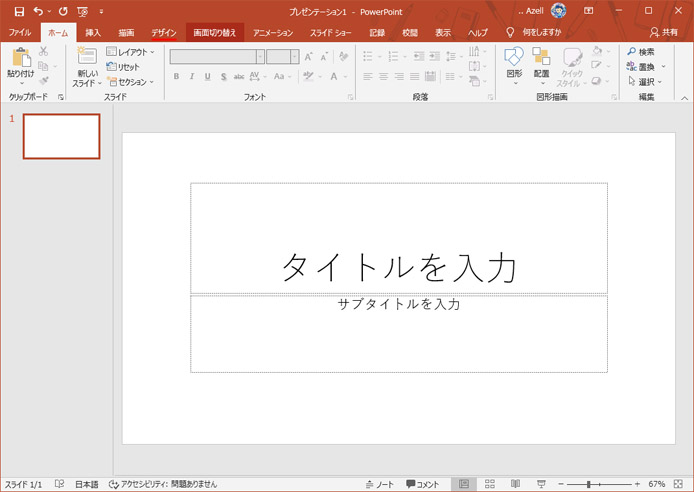
パワーポイントを起動したら、デザインタブを開きます。
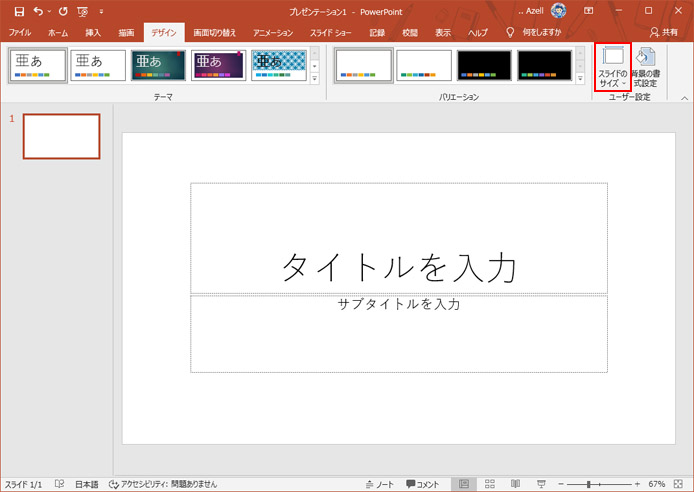
ユーザー設定の項目にあるスライドのサイズボタンを押します。
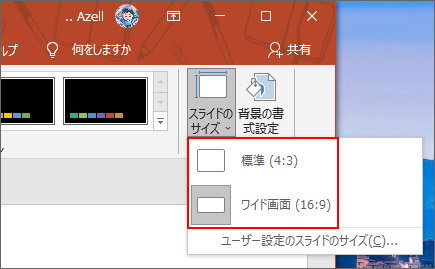
ここでスライドサイズ(アスペクト比)を変更する事ができます。
縦画面でスマホ向けに作る方法
パワーポイントのスライドは標準は横画面です。それはパソコンで使用する事が前提になっているからです。
しかしスマートフォン向けにプレゼンテーションを作成する場合、縦画面で作成する方が適しています。
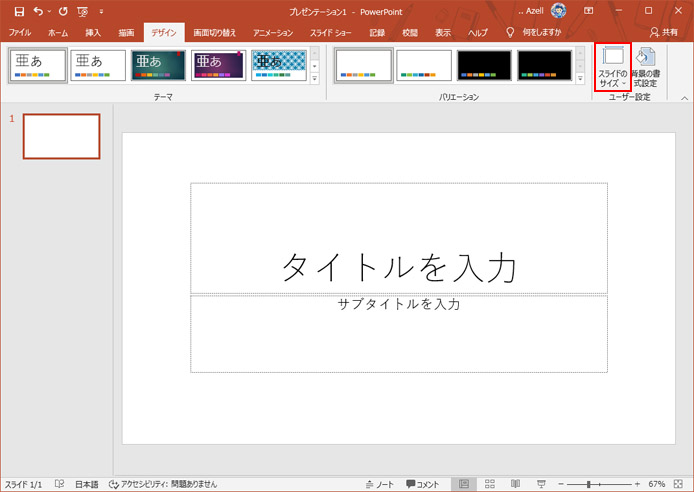
デザインタブのユーザー設定の項目にあるスライドのサイズボタンを押します。
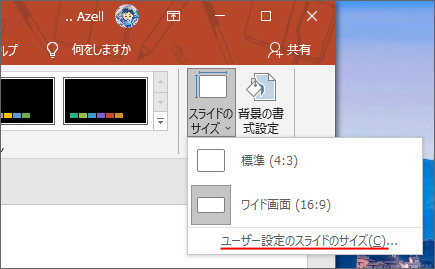
「ユーザー設定のスライドのサイズ」を選択します。
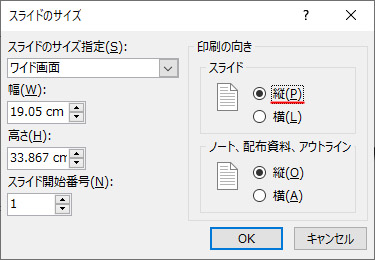
印刷の向きのスライドで、縦を選択し OK ボタンを押します。
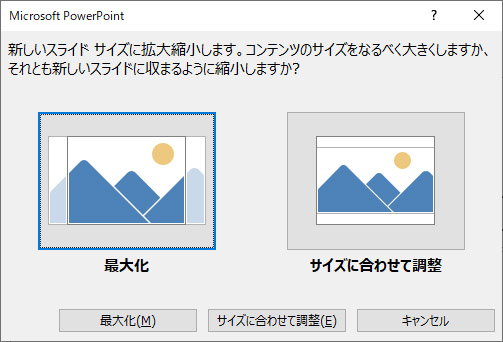
スライドサイズを縦にする際、既にあるコンテンツをどうするか選択します。新規で作成する際にはどちらでも関係ありません。
- 最大化:コンテンツのサイズはそのまま
- サイズに合わせて調整:画面に収まるように調整
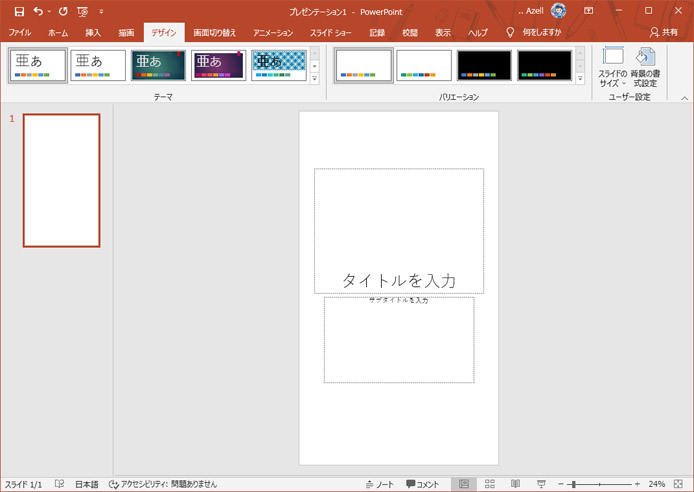
これで縦画面でプレゼンテーションを作成する事ができます。
